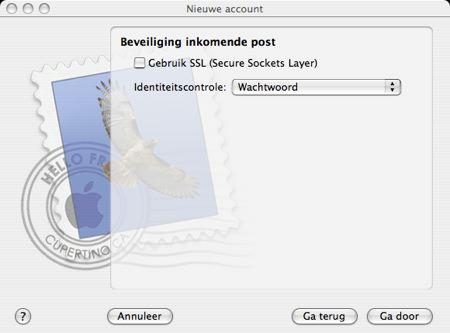Apple Mail 2.1: POP email adres instellen (NL)
» STAP 1: (kies optie Voeg account toe)
» STAP 2: (venster Algemene informatie)
» STAP 3: (venster Server Inkomende Post)
» STAP 4: (beveiliging inkomende post)
STAP 1: (Kies optie Voeg account toe)
Open het programma Mail. Klik in de menubalk op Archief en selecteer Voeg account toe... uit het menu. Er verschijnt een nieuw venster waar u uw nieuwe email account kunt opgeven.
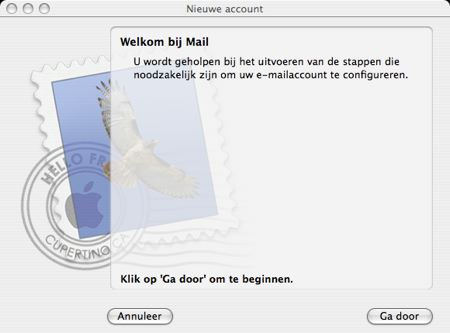
STAP 2: (venster Algemene informatie)
In dit venster geeft u de algemene gebruikersinformatie op voor uw email account.
| Type account | Kies hier de optie POP |
| Beschrijving | Geef hier een beschrijving van het email account. U mag zelf kiezen wat u hier invult, bijvoorbeeld 'Email account zaak'. |
| Volledige naam | Geef hier uw naam of naam van uw organisatie op. Ontvangers van uw email zullen deze naam zien als afzender. |
| E-mail adres | Geef hier het email adres op dat u reeds eerder heeft aangemaakt via ons webbased beheer systeem. |
Klik op de knop Ga door als u verder wilt gaan naar de volgende stap.
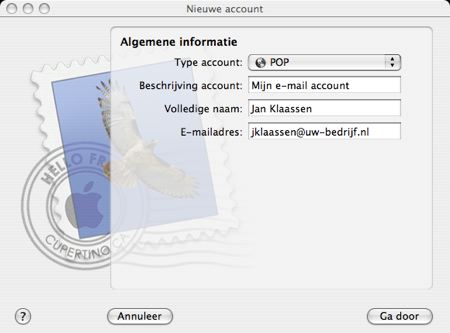
STAP 3: (venster Server Inkomende Post)
Er verschijnt een venster Nieuwe e-mailaccount toevoegen waarbij u de E-mailservice moet aangeven. In dit venster geeft u de gegevens op die nodig zijn om mail op te halen.
| Server inkomende post | Geef hier de naam van de inkomende email server op. Dit is vrijwel altijd uw domeinnaam met daarvoor pop. , bijvoorbeeld 'pop.uw-bedrijf.nl' |
| Gebruikersnaam | U heeft de gebruikersnaam wachtwoord van Aajee reklame en advies gekregen of is het gedeelte van het emailadres voor @. |
| Wachtwoord | U heeft het wachtwoord van Aajee reklame en advies gekregen. Let op, het wachtwoord is hoofdlettergevoelig. |
Klik op Ga door om naar het volgend scherm te gaan.
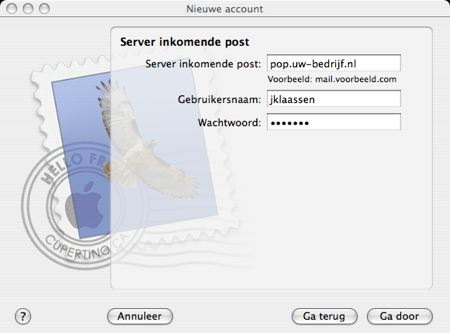
STAP 4: (beveiliging inkomende post)
Hier kunt u extra instellingen opgeven die gebruikt kunnen worden tijdens het ophalen van mail. U hoeft niets te wijzigen en kunt gewoon op Ga door klikken.